តារាងមាតិកា
មុខងារ NOT ក្នុង Excel ត្រឡប់តម្លៃផ្ទុយគ្នាដោយឡូជីខល។ នៅក្នុងអត្ថបទនេះ អ្នកនឹងរៀនប្រើមុខងារនេះ ហើយពិភាក្សាអំពីកម្មវិធីរបស់វាជាមួយ VBA Code ។

ខាងលើ រូបថតអេក្រង់គឺជាទិដ្ឋភាពទូទៅនៃអត្ថបទដែលតំណាងឱ្យការអនុវត្តមុខងារ NOT នៅក្នុង Excel ។ ដើម្បីបញ្ជាក់ នៅក្នុងផ្នែកខាងក្រោម អ្នកនឹងស្វែងយល់បន្ថែមអំពីការប្រើប្រាស់មុខងាររបស់ Excel NOT ជាមួយនឹងមូលដ្ឋានរបស់វា។
ទាញយកសៀវភៅលំហាត់អនុវត្ត
ការប្រើប្រាស់ NOT Function.xlsm
Excel NOT Function៖ វាក្យសម្ព័ន្ធ & អាគុយម៉ង់
មុខងារ NOT បញ្ច្រាស ( ទល់មុខ ) a Boolean ឬតម្លៃឡូជីខល។ នៅក្នុងពាក្យសាមញ្ញ ប្រសិនបើអ្នកបញ្ចូល TRUE មុខងារនឹងត្រឡប់ FALSE ហើយផ្ទុយទៅវិញ។

- គោលបំណងមុខងារ៖ <15
- វាក្យសម្ព័ន្ធ៖
- ការពន្យល់អំពីអាគុយម៉ង់៖
- ប៉ារ៉ាម៉ែត្រត្រឡប់៖
- OR(B5=”TV”,B5=”AC”) → ពិនិត្យមើលថាតើអាគុយម៉ង់ណាមួយពិតឬអត់ ហើយត្រឡប់ពិតឬមិនពិត។ ត្រឡប់ FALSE លុះត្រាតែអាគុយម៉ង់ទាំងអស់ FALSE ។ នៅទីនេះ មុខងារពិនិត្យមើលថាតើអត្ថបទនៅក្នុងក្រឡា B5 គឺ TV ឬ AC ប្រសិនបើលក្ខខណ្ឌណាមួយរក្សា នោះមុខងារនឹងត្រឡប់ពិត។
- លទ្ធផល → ពិត
- NOT(OR(B5=”TV”,B5=”AC”)) → ក្លាយជា
- NOT(TRUE) → ផ្លាស់ប្តូរ FALSE ទៅ TRUE ឬ TRUE ទៅ FALSE។ នៅទីនេះ មុខងារផ្តល់លទ្ធផលផ្ទុយពី TRUE ដែលជា FALSE។
- Output → FALSE
- AND(B5=”TV”,C5=”Silo Digital”) → ពិនិត្យមើលថាតើអាគុយម៉ង់ទាំងអស់គឺ ពិត ហើយត្រឡប់ TRUE ប្រសិនបើទាំងអស់ អាគុយម៉ង់គឺ TRUE ។ នៅទីនេះ B5=”TV” គឺជាអាគុយម៉ង់ logical1 ហើយ C5=”Silo Digital” គឺជា logical2 អាគុយម៉ង់ចាប់តាំងពីលក្ខខណ្ឌទាំងពីរត្រូវបានបំពេញ ដូច្នេះ AND function ត្រឡប់លទ្ធផល TRUE ។
- លទ្ធផល → TRUE
- NOT(AND(B5=”TV”,C5=”Silo Digital”)) → ក្លាយជា
- NOT(TRUE) → នៅទីនេះ មុខងារបញ្ចេញលទ្ធផលផ្ទុយពី TRUE ដែលជា FALSE។
- Output → FALSE <14
- OR((B5=”TV”),(B5=”AC ”)) → ពិនិត្យមើលថាតើអាគុយម៉ង់ណាមួយគឺពិត ហើយត្រឡប់ TRUE ឬ FALSE។ ត្រឡប់ FALSE លុះត្រាតែអាគុយម៉ង់ទាំងអស់ FALSE ។នៅទីនេះ មុខងារពិនិត្យមើលថាតើអត្ថបទនៅក្នុងក្រឡា B5 គឺ TV ឬ AC ប្រសិនបើលក្ខខណ្ឌណាមួយរក្សា នោះមុខងារនឹងត្រឡប់ពិត។
- លទ្ធផល → ពិត
- NOT(OR(B5=”TV”,B5=”AC”)) → ក្លាយជា
- NOT(TRUE) → ផ្លាស់ប្តូរ FALSE ទៅ TRUE ឬ TRUE ទៅ FALSE។ នៅទីនេះ អនុគមន៍ត្រឡប់ផ្ទុយពី TRUE ដែលជា FALSE។
- លទ្ធផល → FALSE
- IF(NOT(OR(( B5=”TV”),(B5=”AC”))),”To buy”,”Don't buy”) → ក្លាយជា
- IF(FALSE,”ដើម្បីទិញ ”,”Don't buy”) → ពិនិត្យមើលថាតើលក្ខខណ្ឌមួយត្រូវបានបំពេញហើយឬនៅ ហើយត្រឡប់តម្លៃមួយប្រសិនបើ TRUE និងតម្លៃផ្សេងទៀតប្រសិនបើ FALSE ។ នៅទីនេះ FALSE គឺជាអាគុយម៉ង់ logical_test ដោយសារតែមុខងារ IF ត្រឡប់តម្លៃ “កុំទិញ” ដែលជា value_if_false អាគុយម៉ង់។ បើមិនដូច្នេះទេ វានឹងត្រឡប់មកវិញ “ដើម្បីទិញ” ដែលជាអាគុយម៉ង់ value_if_true ។
- ទិន្នផល → “កុំទិញ”
- ISBLANK(E5) → ពិនិត្យមើលថាតើសេចក្តីយោងមួយគឺទៅកាន់ក្រឡាទទេ ហើយត្រឡប់ TRUE ឬ FALSE ។ នៅទីនេះ E5 គឺជា តម្លៃ អាគុយម៉ង់ដែលសំដៅទៅលើ តម្លៃបន្ថែម។ ឥឡូវនេះ មុខងារ ISBLANK ពិនិត្យ ថាតើក្រឡា តម្លៃបន្ថែម គឺទទេ។ វាត្រឡប់ TRUE ប្រសិនបើទទេ និង FALSE បើមិនទទេ។
- លទ្ធផល → FALSE
- NOT(ISBLANK(E5)) → ក្លាយជា
- NOT(FALSE) → នៅទីនេះ មុខងារបំប្លែងតម្លៃ FALSE ទៅជាពិត។
- Output → TRUE
- IF(NOT(ISBLANK(E5)), E5*10%, “គ្មានការបញ្ចុះតម្លៃ”) → ក្លាយជា
- IF(TRUE, E5*10%, “គ្មានការបញ្ចុះតម្លៃ” ) → ក្នុងករណីនេះ TRUE គឺ logical_test argument ដោយសារតែការដែល អនុគមន៍ IF ត្រឡប់ E5*10% ដែលជាអាគុយម៉ង់ value_if_true ។ បើមិនដូច្នេះទេ វានឹងត្រឡប់ “គ្មានការបញ្ចុះតម្លៃ” ដែលជាអាគុយម៉ង់ value_if_false ។
- 100 * 10% → 10
- ដំបូង រុករកទៅ អ្នកអភិវឌ្ឍន៍ ផ្ទាំង >> ចុចលើប៊ូតុង Visual Basic ។
- ទីពីរ ចូលទៅកាន់ផ្ទាំង Insert >> ជ្រើសរើស ម៉ូឌុល ។
មិន អនុគមន៍តែងតែត្រឡប់តម្លៃផ្ទុយគ្នាតាមឡូជីខល ។
=NOT(ឡូជីខល)
| អាគុយម៉ង់ | ទាមទារ/ស្រេចចិត្ត | ការពន្យល់ |
|---|---|---|
| តក្កវិជ្ជា | ទាមទារ | តម្លៃតក្កវិជ្ជាដែលអាចវាយតម្លៃបានទាំង TRUE ឬ FALSE |
តម្លៃតក្កវិជ្ជាបញ្ច្រាស ពោលគឺប្តូរ FALSE ទៅ TRUE, ឬពិតទៅមិនពិត។
8 ឧទាហរណ៍នៃការប្រើប្រាស់មុខងារ NOT នៅក្នុង Excel
ឥឡូវនេះ ដោយមិនចាំបាច់ពន្យាពេលទៀតទេ សូមក្រឡេកមើលឧទាហរណ៍នីមួយៗជាមួយនឹងរូបភាពសមស្រប និងការពន្យល់លម្អិត។ ជាចំណាំ យើងបានប្រើកំណែ Microsoft Excel 365 អ្នកអាចប្រើកំណែផ្សេងទៀតតាមភាពងាយស្រួលរបស់អ្នក។
ឧទាហរណ៍ទី 1៖ ឧទាហរណ៍ជាមូលដ្ឋាននៃមុខងារមិននៅក្នុង Excel
ជាដំបូង និងសំខាន់បំផុត ចូរយើងស្វែងយល់ពីឧទាហរណ៍មូលដ្ឋានបំផុតនៃអនុគមន៍ NOT ដែលផ្លាស់ប្តូរតម្លៃឡូជីខល TRUE និង FALSE ។ ក្នុងរូបខាងក្រោម ក្រឡា B5 មាន TRUE មុខងារ NOT ត្រឡប់ FALSE ទល់មុខក្នុងក្រឡា C5 ។ ជាធម្មតា 0 ត្រូវបានចាត់ទុកថា FALSE នៅក្នុង Excel ដូច្នេះមុខងារ NOT ត្រឡប់ TRUE ជាមួយ 0 ។ ក្នុងករណីនៃលេខផ្សេងទៀត លទ្ធផលនឹង FALSE។

ឧទាហរណ៍ទី 2៖ ការប្រើប្រាស់មុខងារ NOT ដើម្បីលុបតម្លៃជាក់លាក់
ជាជម្រើស យើង អាចប្រើមុខងារ NOT ដើម្បីមិនរាប់បញ្ចូលតម្លៃក្រឡាជាក់លាក់មួយដោយប្រើរូបមន្តខាងក្រោម។
=NOT(B5="TV")
ឧទាហរណ៍ ក្រឡា B5 សំដៅលើការបញ្ចូល ទូរទស្សន៍។ ជាពិសេស មុខងារនេះត្រឡប់ FALSE សម្រាប់ TV និង TRUE សម្រាប់ផលិតផលផ្សេងទៀតទាំងអស់ ដោយសារយើងចង់ដកចេញតែ ទូរទស្សន៍។

ឧទាហរណ៍ទី 3៖ មិនមែនសម្រាប់ធំជាង ឬតិចជាងតម្លៃ
ផ្ទុយទៅវិញ យើងក៏អាចពិនិត្យមើលថាតើតម្លៃក្រឡាគឺតិចជាង តម្លៃជាក់លាក់មួយ។ ក្នុងករណីនេះ យើងចង់ត្រងផលិតផលដែលតម្លៃទាបជាង $200 នៅពេលបំពេញលក្ខខណ្ឌ មុខងារនឹងចេញលទ្ធផលពិត។
=NOT(C5>200)
ឧទាហរណ៍ C5 ក្រឡាបង្ហាញ តម្លៃ នៃ ទូរទស្សន៍ ដែលជា $500 ។

ឧទាហរណ៍ទី 4៖ មិនមានមុខងារ OR នៅក្នុង Excel
លើសពីនេះទៅទៀត យើងអាចបញ្ចូលគ្នានូវមុខងារ OR ជាមួយនឹងមុខងារ NOT ដើម្បីពិនិត្យមើលថាតើលក្ខខណ្ឌមួយ ឬច្រើនត្រូវបានបំពេញឬអត់។ និងផ្តល់លទ្ធផល TRUE ឬ FALSE រៀងៗខ្លួន។ ក្នុងស្ថានភាពនេះ ផលិតផល ណាមួយក្រៅពី ទូរទស្សន៍ និង AC នឹង ត្រឡប់ពិត។
=NOT(OR(B5="TV",B5="AC"))
នៅក្នុងសមីការខាងលើ ក្រឡា B5 ចង្អុលទៅ ផលិតផលទូរទស្សន៍ ។
រូបមន្ត ការវិភាគ៖
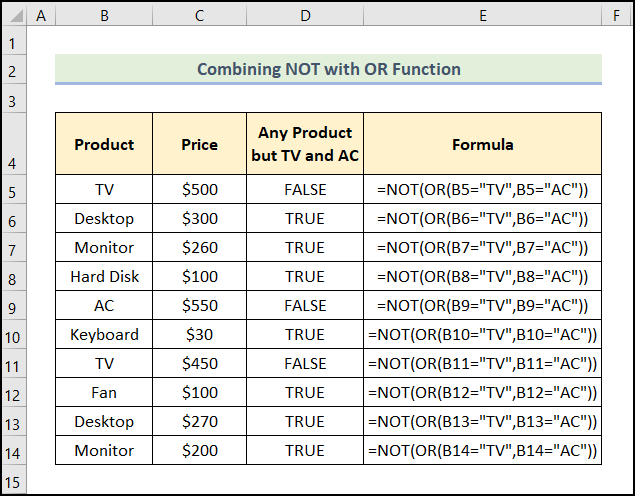
ឧទាហរណ៍ទី 5៖ មិនមែនជាមួយមុខងារ AND
ស្រដៀងគ្នានេះដែរ យើងក៏អាចប្រើមុខងារ AND ដោយភ្ជាប់ជាមួយមុខងារ NOT ដើម្បីបញ្ជាក់លក្ខខណ្ឌដែលលក្ខណៈវិនិច្ឆ័យទាំងពីរគឺ បានជួប។ ក្នុងឱកាសនេះ យើងចង់ដក ផលិតផលទូរទស្សន៍ ដែលផលិតដោយ ក្រុមហ៊ុនផលិត Siloឌីជីថល ។
=NOT(AND(B5="TV",C5="Silo Digital"))
ឧទាហរណ៍ ក្រឡា B5 និង C5 តំណាងឱ្យ ទូរទស្សន៍ផលិតផល និង ក្រុមហ៊ុនផលិតស៊ីឡូឌីជីថល ។
ការបំបែករូបមន្ត៖

ឧទាហរណ៍ទី 6៖ មិនមែនជាមួយអនុគមន៍ IF
លើសពីនេះទៀត យើងអាចផ្សំ អនុគមន៍ IF ដ៏ពេញនិយម ជាមួយនឹងមុខងារ NOT ដើម្បីបង្កើតសេចក្តីថ្លែងការណ៍តក្កវិជ្ជា។ នៅទីនេះ យើងចង់ជៀសវាងការទិញ ទូរទស្សន៍ ឬ AC, ហើយប្រសិនបើលក្ខណៈវិនិច្ឆ័យរក្សា លទ្ធផលនឹងត្រូវបានបង្ហាញជា “កុំទិញ” (តំណាង TRUE)។
=IF(NOT(OR((B5="TV"),(B5="AC"))),"To buy","Don't buy")
នៅក្នុងកន្សោមខាងលើ ក្រឡា B5 សំដៅលើ TV .
ការបំបែករូបមន្ត៖
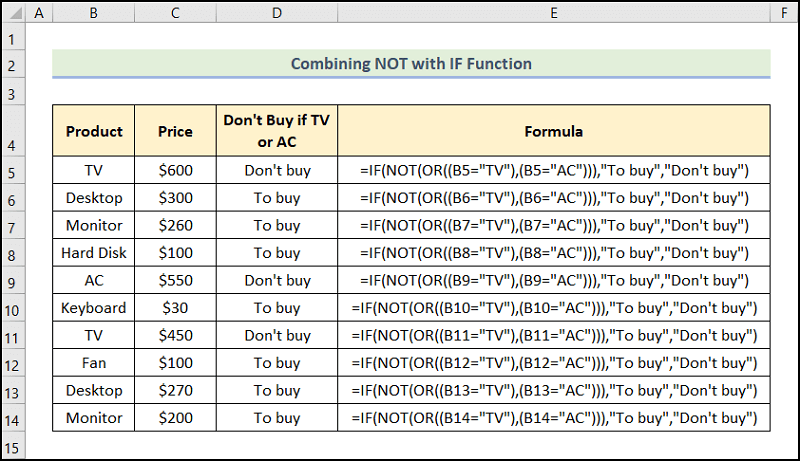
ឧទាហរណ៍ទី 7៖ មិនមានមុខងារ ISBLANK (ធ្វើការជាមួយក្រឡាទទេ)
ក្រៅពីនេះ យើងអាច ប្រើប្រាស់មុខងារ ISBLANK និងមុខងារ NOT ដើម្បីពិនិត្យមើលក្រឡាទទេ ហើយប្រើមុខងារ IF ដើម្បីត្រឡប់លទ្ធផលដោយផ្អែកលើលទ្ធផលមុន។ ជាឧទាហរណ៍ ការឡើងថ្លៃនៃផលិតផលមួយចំនួនត្រូវបានបង្ហាញជា តម្លៃបន្ថែម ក្នុងករណីនេះតម្លៃនៃផលិតផលត្រូវបានបញ្ចុះតម្លៃ 10% ។ នៅទីនេះផលិតផលដោយគ្មាន តម្លៃបន្ថែម មិនត្រូវបានពិចារណាទេ។
=IF(NOT(ISBLANK(E5)), E5*10%, "No discount")
ជាពិសេស កោសិកា E5 បង្ហាញ តម្លៃបន្ថែម ។
ការបំបែករូបមន្ត៖
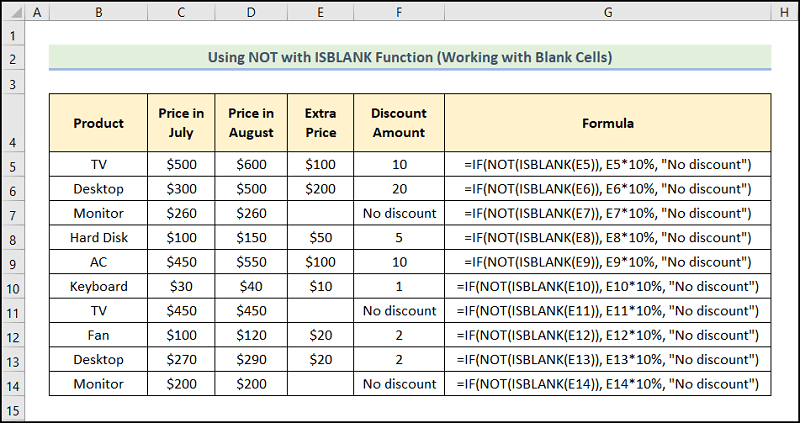
ឧទាហរណ៍ទី 8៖ មិនមានមុខងារនៅក្នុង VBA Code ក្នុង Excel
ចុងក្រោយ ប៉ុន្តែចុងក្រោយ អ្នកអាចអនុវត្តកម្មវិធី Excel មិនមែន មុខងារដើម្បីពិនិត្យមើលថាតើក្រឡាមួយមានតម្លៃជាលេខដែលមានលេខកូដ VBA ដែលបង្ហាញខាងក្រោម។ វាជាសាមញ្ញនិងងាយស្រួល; គ្រាន់តែធ្វើតាម។
📌 ជំហាន :
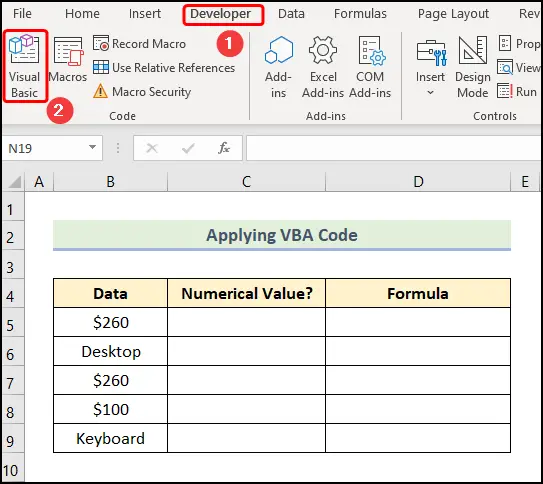
ឥឡូវនេះ វាបើក Visual Basic Editor នៅក្នុងបង្អួចថ្មីមួយ។

ដើម្បីភាពងាយស្រួលរបស់អ្នកក្នុងឯកសារយោង អ្នកអាចចម្លងកូដពីទីនេះ ហើយបិទភ្ជាប់វាទៅក្នុងបង្អួចដូចបានបង្ហាញខាងក្រោម។
9450

⚡ ការវិភាគកូដ៖
ឥឡូវនេះ យើងនឹងពន្យល់ កូដ VBA ដែលត្រូវបានបែងចែកជាពីរជំហាន។
- នៅក្នុងផ្នែកដំបូង ទម្លាប់រងត្រូវបានផ្តល់ឈ្មោះមួយ នេះគឺ Excel_NOT_Function() .
- បន្ទាប់ កំណត់អថេរ ws សម្រាប់រក្សាទុក Worksheet object ហើយបញ្ចូលឈ្មោះសន្លឹកកិច្ចការ នៅទីនេះវាជា “ មិន VBA ”.
- នៅក្នុង potion ទីពីរ ប្រើមុខងារ NOT និង ISNUMBER ដើម្បីពិនិត្យមើលថាតើ B5 ដែលបានបញ្ជាក់ឬអត់។ B6 , B7 , B8 , និង B9 ក្រឡា ( ក្រឡាបញ្ចូល ) មានទិន្នន័យជាលេខ ឬអត្ថបទ។
- ឥឡូវនេះ ប្រើ វត្ថុជួរ ដើម្បីត្រឡប់លទ្ធផលទៅ C5 , C6 , C7 , ក្រឡា C8 និង C9 ( កោសិកាលទ្ធផល )។

- ទីបី បិទ VBA បង្អួច >> ចុចប៊ូតុង Macros ។
វាបើកប្រអប់ Macros ។
- បន្ទាប់ពីនេះ សូមជ្រើសរើស copy_and_paste_data ម៉ាក្រូ>> ចុចប៊ូតុង រត់ ។
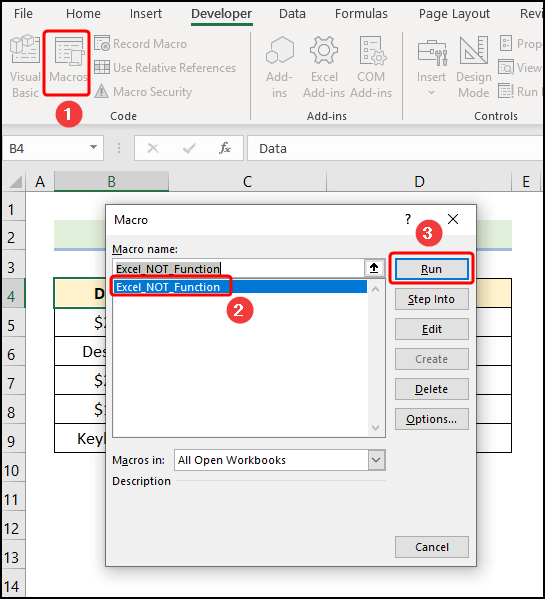
ជាចុងក្រោយ លទ្ធផលគួរតែមើលទៅដូចរូបថតអេក្រង់ខាងក្រោម។

កំហុសទូទៅខណៈពេលកំពុងប្រើមុខងារមិនមែន
| កំហុស | កើតឡើង <20 |
|---|---|
| #VALUE! | កើតឡើងនៅពេលដែលជួរក្រឡាត្រូវបានបញ្ចូលជាការបញ្ចូល |
ការអនុវត្ត ផ្នែក
នៅទីនេះ យើងបានផ្តល់ផ្នែក ការអនុវត្ត នៅផ្នែកខាងស្តាំនៃសន្លឹកនីមួយៗ ដូច្នេះអ្នកអាចអនុវត្តដោយខ្លួនឯងបាន។ សូមប្រាកដថាធ្វើវាដោយខ្លួនអ្នក។
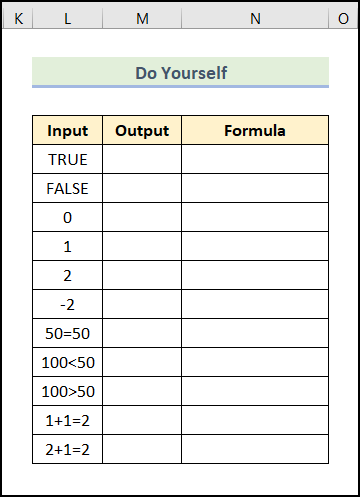
សេចក្តីសន្និដ្ឋាន
ដើម្បីសង្ខេប អត្ថបទនេះពិពណ៌នាអំពីឧទាហរណ៍ចំនួន 8 នៃរបៀបប្រើ មិន មុខងារក្នុង Excel ។ ឥឡូវនេះ យើងស្នើឱ្យអ្នកអានអត្ថបទពេញលេញដោយប្រុងប្រយ័ត្ន ហើយអនុវត្តចំណេះដឹងនៅក្នុងសៀវភៅលំហាត់ឥតគិតថ្លៃរបស់យើង។ ហើយចូលទៅកាន់ ExcelWIKI សម្រាប់អត្ថបទជាច្រើនទៀតដូចនេះ។

